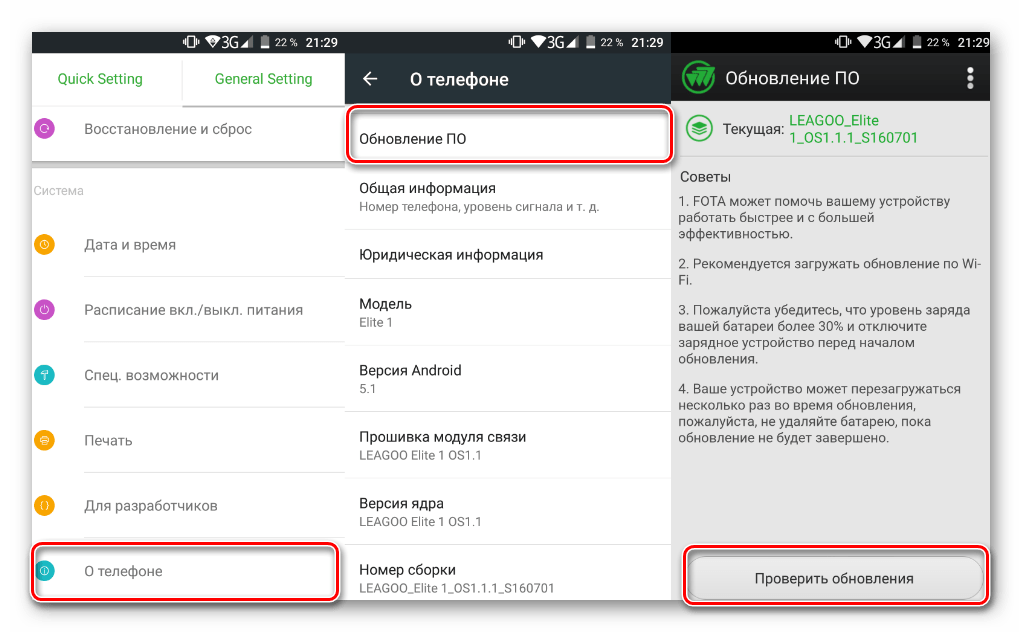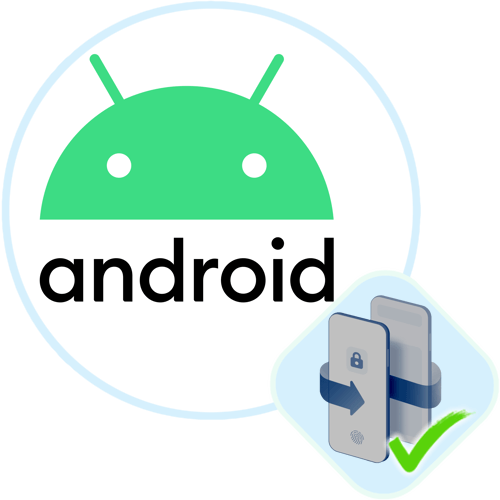Зміст

Спосіб 1: примусове закриття програми
Якщо навіть після виникнення помилки додаток автоматично закривається, то це не означає, що воно повністю перестало працювати. Цілком ймовірно, воно «висить» в тлі, тому варто його спробувати відключити примусово. Найчастіше досить перезавантажити пристрій, але є ще одне рішення:
- Запустіть штатні»Налаштування" і перейдіть до розділу »Додатки" , потім в " Управління додатками» , щоб відобразити список встановлених програм.
- У переліку виберіть проблемний софт. У новому вікні натисніть на кнопку»зупинити" і підтвердьте дію.
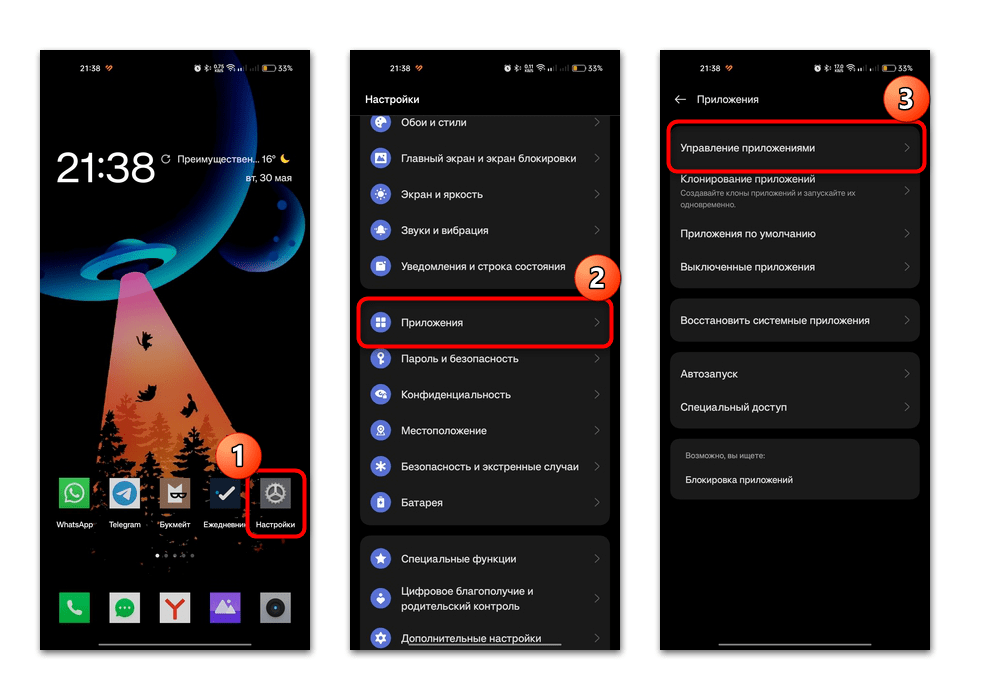
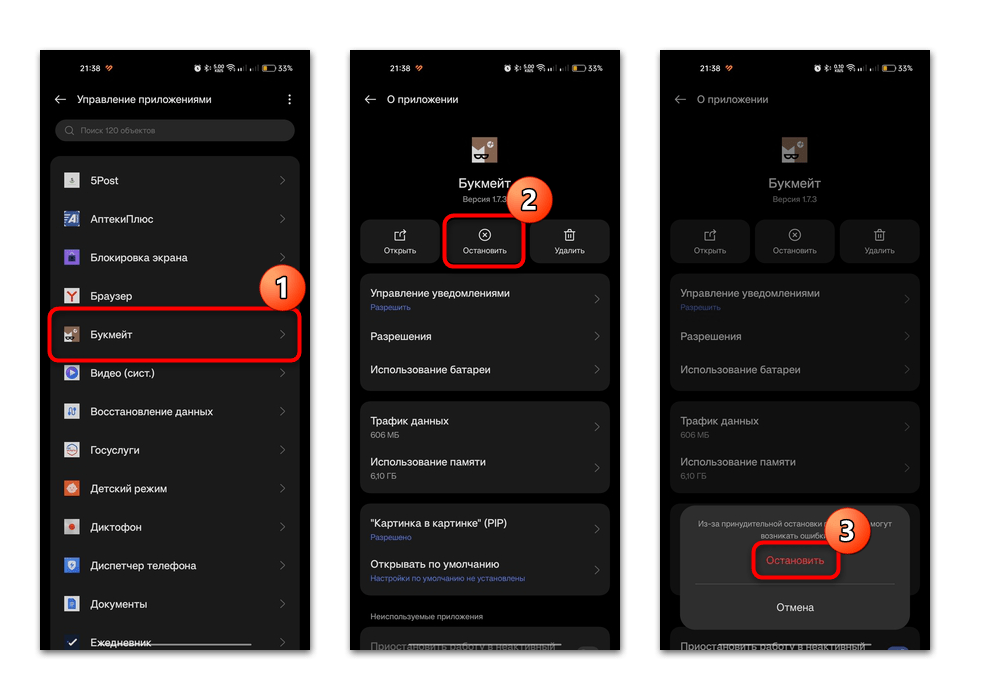
Після цього всі процеси, пов'язані з цим додатком і працюють у фоновому режимі, будуть закриті. Після примусового відключення спробуйте знову запустити програму. Якщо нічого не виходить, і воно продовжує не відповідати, то проблема може бути наслідком неправильних налаштувань або інших помилок, про що ми поговоримо нижче.
Спосіб 2: Очищення кешу
Іноді є сенс очистити кеш і зайві дані, які можуть стати причиною того, чому додаток перестало відповідати. Цей варіант підійде, якщо раніше з софтом все було в порядку. У цьому випадку досить кількох простих кроків з використанням системних можливостей.
Зробіть те ж саме, що і в попередньому способі
(через
«Налаштування»
перейдіть в список інстальованих програм, потім виберіть потрібну програму), але на кроці 2 виберіть пункт
" використання пам'яті»
. Залишиться натиснути на пункт
" Очистити кеш»
, щоб усі тимчасові дані були видалені.
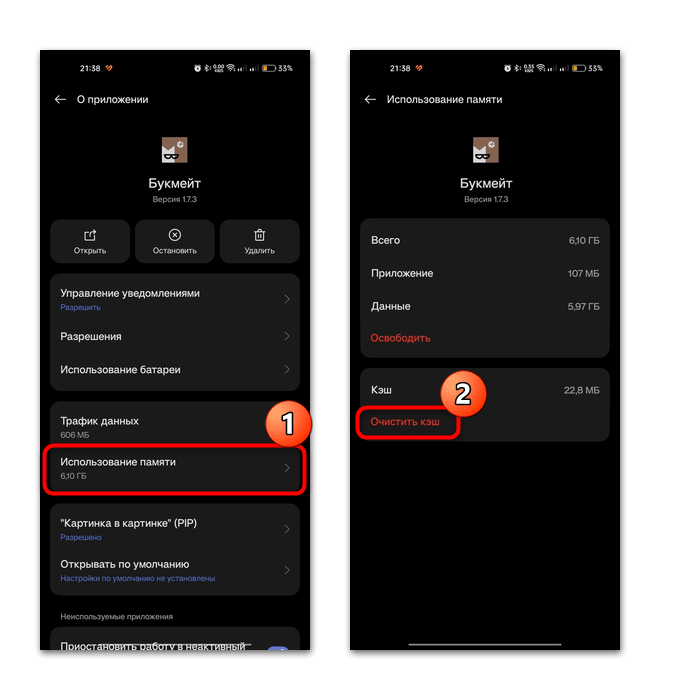
Також можете видалити дані, вибравши відповідну функцію і підтвердивши дію. В такому випадку всі параметри програми будуть скинуті до тих, які були спочатку. Ймовірно, це допоможе вирішити проблему, оскільки помилка, через яку програма не відповідає, може бути теж скинута.
Спосіб 3: Оновлення програми
Іноді допомагає і банальне оновлення проблемного додатки. Це точно спрацює, якщо помилка на стороні розробника – тоді в апдейте, швидше за все, буде передбачатися виправлення бага.
Оновлення найчастіше відбувається через магазин додатків, звідки була завантажена програма. На прикладі Google Play Маркета розберемо, як діяти в цій ситуації:
- Запустіть Google Play і тапніте по значку аватарки у верхньому правому куті, після чого виберіть розділ " Управління додатками і пристроєм» .
- Перейдіть на вкладку «Управління» і активуйте фільтр »доступні оновлення" .
- Нижче відобразяться ті програми, для яких в Google Play доступні апдейти. Відшукайте в списку проблемний софт, відзначте його в чекбоксі, потім виберіть функцію оновлення (на верхній панелі значок у вигляді закругленою стрілки).
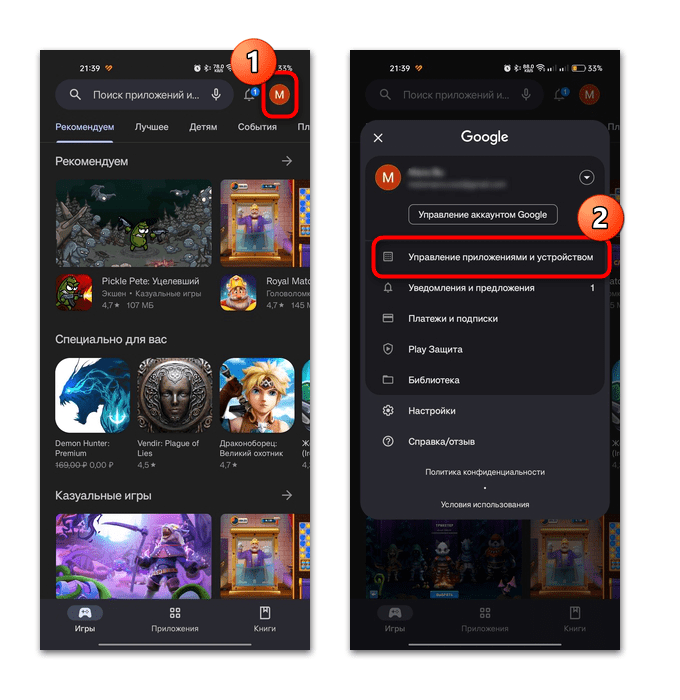
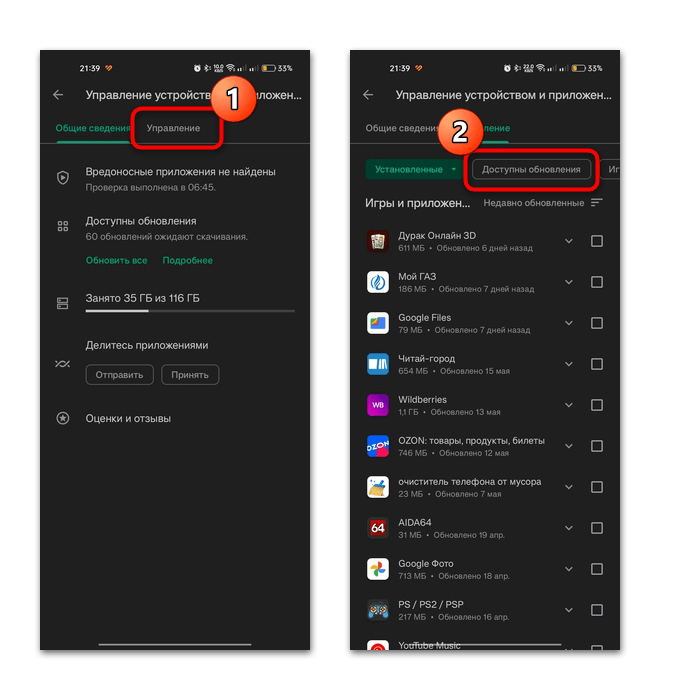
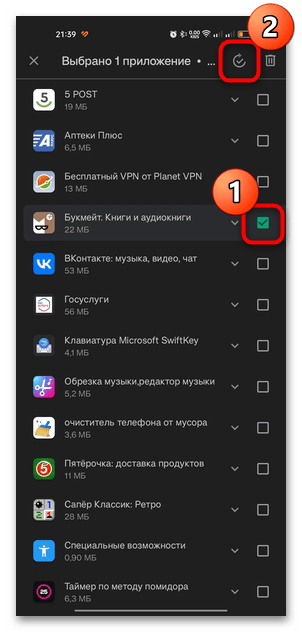
Оновити не відповідає додаток можна і зі сторінки опису в магазині, вибравши відповідну кнопку. Через додаткове меню, яке відкривається натисканням на вертикальне трикрапка, ви можете включити функцію автоматичного оновлення, щоб в подальшому не перевіряти і не завантажувати апдейти вручну.
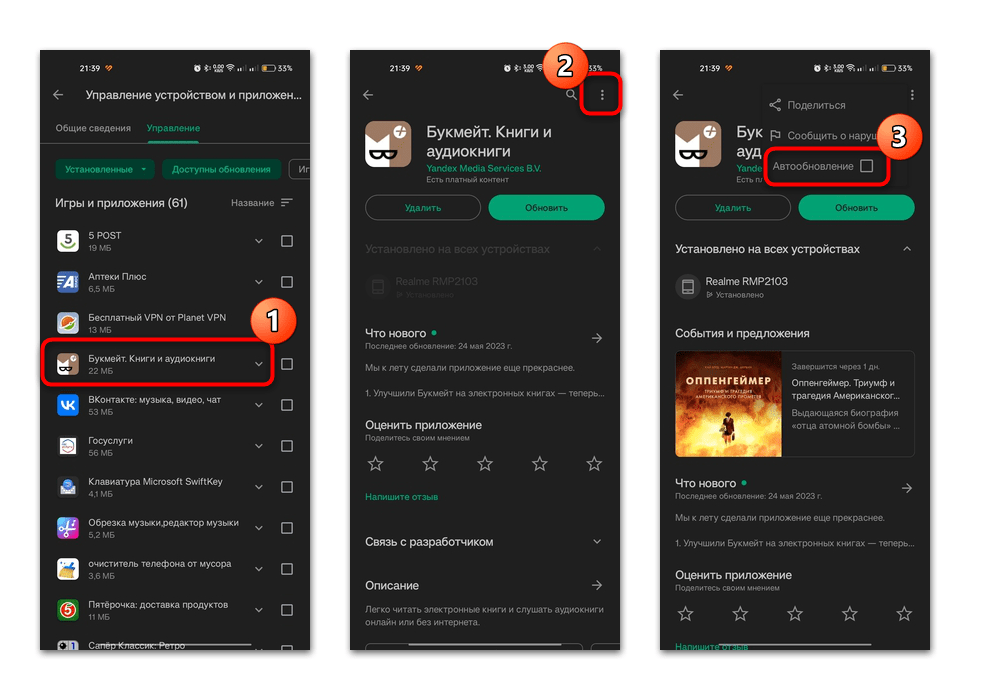
Спосіб 4: перевстановлення софта
Ймовірно, під час встановлення/попереднього оновлення сталася помилка, яка призвела до того, що програма не реагує під час спроби запуску. Якщо повторне оновлення не виправило ситуацію, можете спробувати виконати переустановку, попередньо видаливши стару версію програми.
Читайте також: Як видалити програми в Android
Слід зазначити, що якщо ви скачували софт зі стороннього джерела, наприклад у вигляді APK-файлу, то проблема може бути і в самому інсталяційному файлі. Особливо часто це стосується того софта, який модифікований або зламаний. Спробуйте завантажити файл знову (спрацює, якщо файл був пошкоджений при завантаженні) або пошукати інше джерело.
Спосіб 5: Установка апдейтів для ОС
Можливо, ви зіткнулися з проблемою, коли програма не реагує, через нестабільну роботу операційної системи або погану сумісність програмного забезпечення. Якщо доступна нова версія Android, то можна спробувати її встановити – цілком ймовірно, що вона зможе виправити ситуацію.
Як правило, знайти розділ з інформацією про версію ОС і її оновлення можна знайти в розділі " Про телефон» / " Про пристрій» в штатних " Налаштуваннях» андроїда. Але для пошуку і установки апдейтів можна скористатися і сторонніми рішеннями. Про те, як можна оновити Android, ми писали раніше в окремому керівництві.
Детальніше: Оновлюємо Android